Tento článok uverejní zoznam užitočných príkazových riadkov a grafických pomôcok, ktoré vám umožňujú komprimovať obrazové súbory a ušetriť tak miestny alebo vzdialený priestor na disku. Niektoré z týchto aplikácií poskytujú „bezstratové“ možnosti, ktoré znižujú veľkosť obrazových súborov bez alebo s minimálnou stratou kvality. Upozorňujeme, že kompresia obrázkov nie je to isté ako zmena veľkosti, zmena mierky alebo zmena geometrie obrázkov na zmenšenie. Kompresia obrazu zahŕňa manipuláciu s kvalitou obrázkov pomocou rôznych algoritmov kompresie. Kvalita farieb, jednotlivých pixelov a priehľadnosť sa zvyčajne upravujú tak, aby sa komprimovali obrázky a ušetrila miesto na disku.
Prevod príkazu
Príkaz Convert je súčasťou nástroja príkazového riadku „imagemagick“. Program Imagemagick obsahuje množstvo príkazov a pomôcok na konverziu a úpravu obrazových súborov v mnohých formátoch.
Ak chcete nainštalovať Imagemagick v Ubuntu, použite nasledujúci príkaz:
$ sudo apt nainštalovať imagemagickImagemagick a jeho príkaz „convert“ je možné nainštalovať zo správcu balíkov v ktorejkoľvek inej distribúcii Linuxu. Inštalovateľné balíčky a zdrojový kód môžete získať aj na jeho oficiálnych webových stránkach.
Príkaz convert môžete spustiť v nasledujúcom formáte:
$ previesť obrázok.png -kvalita 70 prevedený_obrázok.pngNahradiť „obrázok.png “s vašim vstupným súborom a„ convert_image.png “s názvom výstupného súboru. Prepínač „-quality“ sa používa na určenie kvality výsledného obrazu. Môžete mu dať akúkoľvek hodnotu v rozsahu 1 - 100, aby ste nastavili kvalitu výstupného súboru. Ak znížite kvalitu obrázka, ovplyvní to veľkosť obrázka, takže zníženie kvality je efektívnym spôsobom kompresie obrázkov. Upozorňujeme, že kvalita obrazu nie je priamo úmerná veľkosti súboru. Použitie hodnoty kvality 70 nemusí nevyhnutne znamenať, že veľkosť súboru sa zníži o 30%. Imagemagick používa rôzne kompresné algoritmy a metodiku v závislosti od formátu výstupného súboru. Tu si môžete prečítať viac o algoritmoch prepínania a kompresie „-quality“.
Screenshot nižšie ukazuje, ako bol obrázok komprimovaný v mojom systéme po spustení príkazu „convert“:
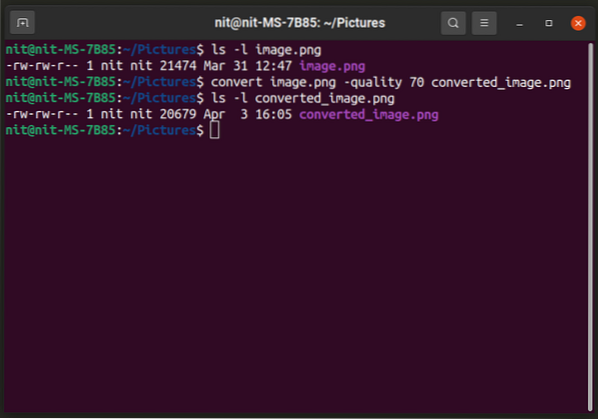
Veľkosť obrázka bola zmenená z 21474 bajtov na 20697 bajtov. Môžete tiež zmeniť formát súboru, aby ste dosiahli lepšiu kompresiu (stačí zmeniť príponu výstupného súboru):
$ previesť obrázok.png -kvalita 70 prevedený_obrázok.jpg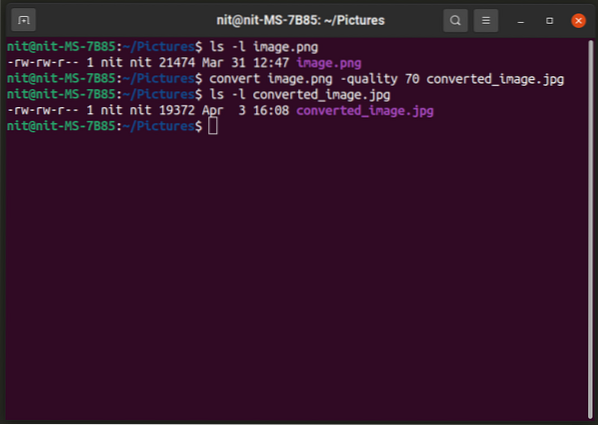
Ak sa chcete dozvedieť viac o príkaze „convert“, použite tieto príkazy:
$ muž prevedie$ prevádzať - pomoc
Trimage
Triage je grafická aplikácia, ktorá podporuje dávkovú kompresiu obrázkov. Súbory obrázkov môžete jednoducho presunúť myšou do okna aplikácie alebo ich pridať zo správcu súborov a automaticky sa prevedú. Pamätajte, že program Trimage komprimuje pôvodný obrazový súbor na mieste bez toho, aby vytvoril jeho kópiu. Buďte opatrní, ak si chcete zachovať pôvodný súbor.
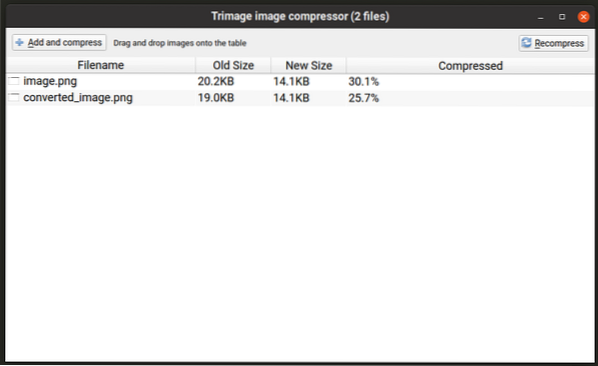
Ak chcete nainštalovať Trimage v Ubuntu, vykonajte príkaz uvedený nižšie:
$ sudo apt nainštalovať trimageProgram Trimage je možné nainštalovať do iných distribúcií systému Linux z rôznych úložísk dostupných v správcovi balíkov. Inštalovateľné balíčky a zdrojový kód môžete získať aj na jeho oficiálnych webových stránkach.
Converseen
Converseen je ďalší dávkový nástroj na manipuláciu s obrázkami, ktorý funguje podobne ako vyššie uvedená aplikácia Trimage. Umožňuje vám hromadne komprimovať obrazové súbory a poskytuje možnosti riadenia úrovne kompresie jednotlivých formátov súborov. Zachová tiež pôvodné súbory a pred ich prepísaním vás vyzve. Predvolene ukladá prevedené obrázky do domovského priečinka, môžete však zmeniť predvolenú výstupnú cestu. Úrovne kompresie môžete zmeniť kliknutím na tlačidlo „Nastavenia obrázkov“ v pravom dolnom rohu.
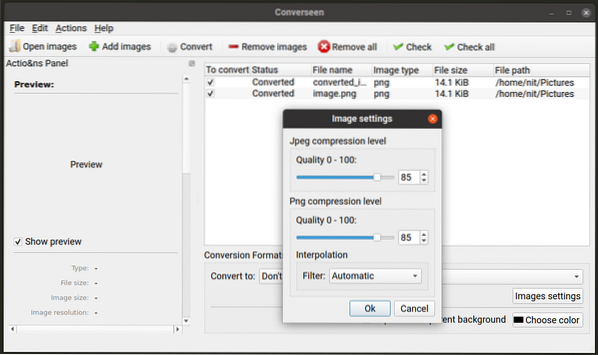
Ak chcete nainštalovať Converseen v Ubuntu, vykonajte príkaz uvedený nižšie:
$ sudo apt nainštalovať converseenConverseen je možné inštalovať do iných distribúcií Linuxu z rôznych úložísk dostupných v správcovi balíkov. Inštalovateľné balíčky a zdrojový kód môžete získať aj na jeho oficiálnych webových stránkach.
OptiPNG
OptiPNG je nástroj príkazového riadku na úpravu súborov „PNG“. Je špeciálne navrhnutý na bezstratovú kompresiu súborov PNG s minimálnou alebo žiadnou stratou kvality. V predvolenom nastavení používa OptiPNG bezstratové algoritmy.
Ak chcete nainštalovať OptiPNG v Ubuntu, použite nasledujúci príkaz:
$ sudo apt nainštalovať optipngOptiPNG je možné nainštalovať zo správcu balíkov v ktorejkoľvek inej distribúcii Linuxu. Inštalovateľné balíčky a zdrojový kód môžete získať aj na jeho oficiálnych webových stránkach.
Ak chcete komprimovať súbor PNG pomocou predvoleného bezstratového algoritmu OptiPNG, použite príkaz v nasledujúcom formáte:
$ optipng obrázok.png -out prevedený_obrázok.png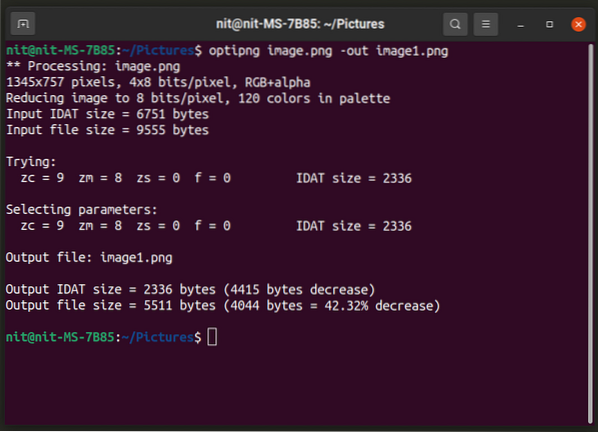
OptiPNG vám neumožňuje zvoliť kvalitu výstupného obrazu pomocou možností príkazového riadku. Umožňuje vám však meniť „úrovne optimalizácie“ z rozsahu 8 úrovní. Spustením príkazu v nasledujúcom formáte použijete úroveň optimalizácie:
$ optipng -o7 obrázok.png -out prevedený_obrázok.pngVymeňte časť „-o7“ za svoj vlastný výber úrovne optimalizácie. Viac informácií o týchto úrovniach optimalizácie a o tom, ktorú vhodnú možnosť zvoliť, môžete vykonať spustením príkazu nižšie:
$ optipng - pomocĎalšie informácie o OptiPNG získate pomocou nasledujúceho príkazu:
$ man optipngJpegoptim
Jpegoptim funguje podobne ako OptiPNG, ale funguje iba s formátom súboru „JPEG“. V predvolenom nastavení sa pokúša vykonať najlepšiu bezstratovú kompresiu, ale pomocou možností príkazového riadku môžete zvoliť rôzne úrovne kvality.
Ak chcete nainštalovať Jpegoptim v Ubuntu, použite nasledujúci príkaz:
$ sudo apt nainštalovať jpegoptimJpegoptim je možné nainštalovať zo správcu balíkov v ktorejkoľvek inej distribúcii Linuxu. Inštalovateľné balíčky a zdrojový kód môžete získať aj z jeho oficiálneho úložiska.
Ak chcete komprimovať súbor JPEG / JPG pomocou jeho predvoleného kompresného algoritmu, vykonajte nasledujúce dva príkazy:
$ mkdir -p komprimované_súbory$ jpegoptim -d obrázok komprimovaných_súborov.jpg
Kupodivu, jpegoptim vám neumožňuje určiť výstupný súbor, ale umožňuje vám určiť adresár, kam sa budú ukladať komprimované súbory. Prvý príkaz tu teda vytvorí adresár s názvom „compressed_files“, zatiaľ čo druhý príkaz komprimuje „image“.súbor jpg “a uloží ho do adresára„ compressed_files “.
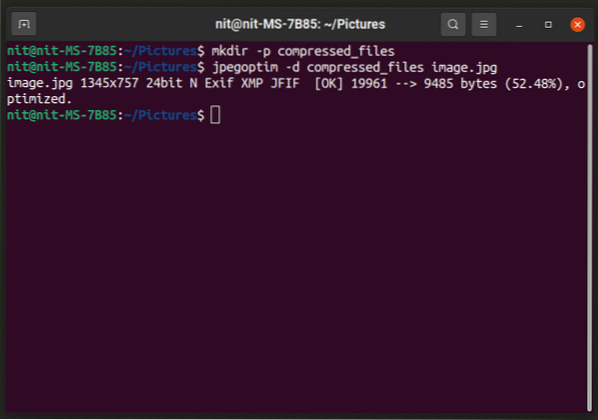
Kvalitu výstupného súboru môžete určiť príkazom v nasledujúcom formáte:
$ jpegoptim -d komprimované_súbory -m20 obrázok.jpgAk chcete zmeniť úroveň kvality, nahraďte „20“ akýmkoľvek číslom od 0 do 100.
Jpegoptim tiež ponúka voľbu „veľkosť“, ktorá vám umožňuje určiť cieľovú veľkosť komprimovaného súboru v percentách / kilobajtoch. Môžete to urobiť pomocou nasledujúcich dvoch príkazov:
$ jpegoptim -d compressed_files --size = 5k obrázok.jpg$ jpegoptim -d komprimované_súbory - veľkosť = 30 obrázkov.jpg
Nahraďte „5k“ veľkosťou cieľového súboru v kilobajtoch a nahraďte „30“ veľkosťou cieľového súboru v percentách pôvodného súboru.
Záver
Toto sú niektoré z najužitočnejších príkazových riadkov a grafických aplikácií, ktoré môžete použiť na kompresiu obrazových súborov. Kompresia obrazu sa najčastejšie používa pre médiá používané na webových stránkach a vo webových aplikáciách, aby sa ušetrilo miesto na disku a rýchlosť spojenia.
 Phenquestions
Phenquestions


